Урок «Как сделать аватарку в фотошопе» (по заказу)
Привет всем *) Итак, сразу хочу предупредить, что этот урок меня сделать попросили. Чтобы вы не бросались помидорами только из — за "Этот урок уже был!!!" я вас сразу предупредила… Ну, вроде всё, сейчас смотрим и критикуем. Кстати, тут некоторые скрины вышли не очень, так что простите)
1. Открываем исходник.
2. Обрезаем его, как это сделать лучше сейчас я вам покажу:
1. Заходим сюда:
2. У нас выходит табличка, на которой мы регулируем ширину и высоту исходника.
3. Дальше, мы обрезаем картинку вот так:
1. Нажимаем сюда:
2. Теперь пишем 250х250 вот сдесь (у меня на скрине уже задан этот размер):
3. И у нас выходит вот токое выделение на картинке, которое мы перетаскиваем куда захотим:
4. Теперь, когда перетащили выделение, мы заходим в "Изображение — кадировать" и, разумеется, нажимаем на эту кнопку:
Итак, у нас получилась маленькая (250х250) картинка.
3. Создаём 2 дубликата слоя (сочетание клавиш Ctrl + C английская), то есть у нас должно получиться так (+ №1 картинка, которая должна была получиться выше):
4. Теперь убираем "глазик" с одного слоя (не фона!) и оставляем их у слоя-фона и любого одного слоя.
5. Потом, заходим в "Изображение — коррекция — тонирование HDR", то есть вот сюда:
6. У нас выходит предупреждение (может быть, у некоторых, его и не будет), но мы смело жмём ОК:
7. Итак, потом у нас выходит то, что показано на скрине. Дальше, мы редактируем картинку, пробуя все эффекты (но я советую использовать "Детализацию", "Вибрацию" и "Насыщенность"):
8. Когда вы сделали пункт №7, мы жмём ОК и создаём ещё 2 дубликата слоя (повторяю, сочетание клавиш Ctrl + C английская), то есть вот так:
9. Теперь убираем "глазик" с одного из слоёв (не фона!) и открываем графу стили. Если у вас стоит стиль НЕ "пунктирные штрихи" то откройте их. Дальше делаем как показано на скрине (+ как должно получиться псле этого этапа):
10. Когда будет всё готово, нажимаем на тот слой, на который вы наносили стиль правой мышкой и выбираем "Параметры наложения". Должно быть вот так:
11. Дальше выходит табличка, на которой мы выбираем "Обводка" (ставим галочку на неё) и делаем так:
1. Ставим размер самый максимальный.
2. Непрозрачность ставим 30%
3. Следим за тем, чтобы масштаб был 100% (обязательно!)
4. Проще говоря делаем так, как показано сдесь:
12. Теперь ставим "глазик" на тот слой, на котором НЕТ стиля и нажимаем на него правой кнопкой мыши. Выходит вот такая опять табличка, только теперь мы выбираем (ставим галочку) на "Внутреннее свечение" и делам так:
1. Ставим в первой графе "Экран" (обязательно)
2. Выбираем белый цвет.
3. И размер 5%
4. Проще говоря делаем так:
13. Дальше мы перетаскиваем слой со стилем вперёд и у нас получается так:
14. Ну, теперь и сохраняем для Web и устроиств и выбираем формат PNG — 24.
Готово!
Мой результат:
До (я уменшьшила размер):
После:

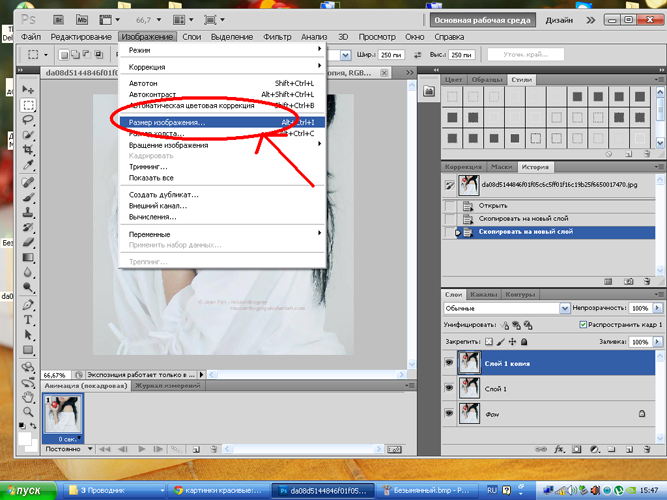
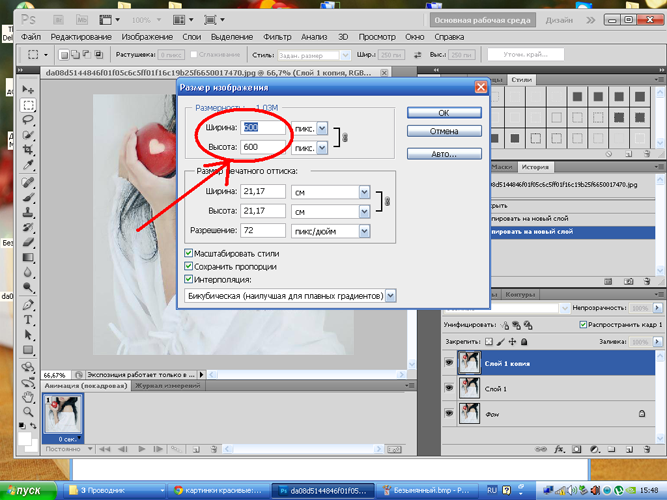
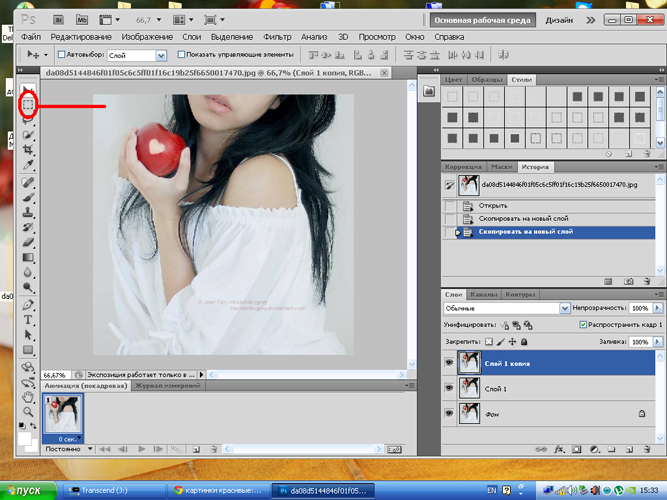
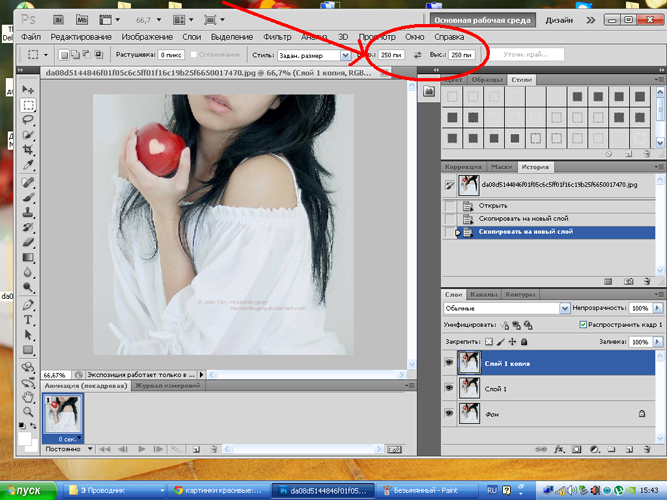
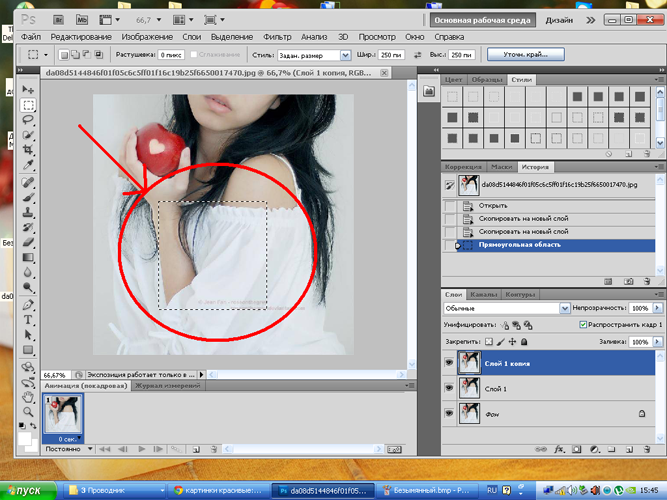
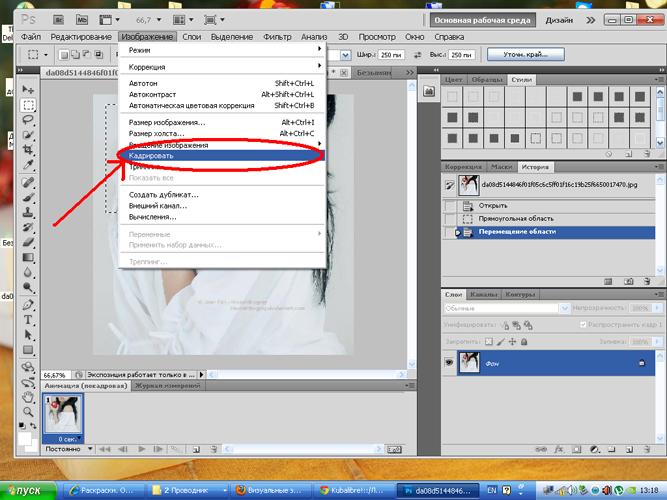
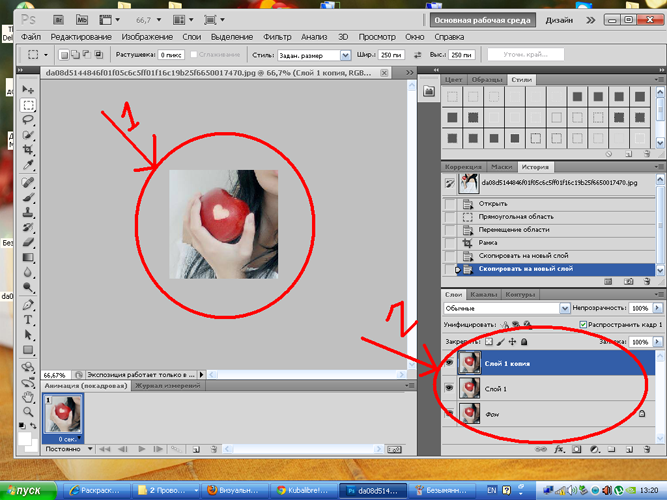
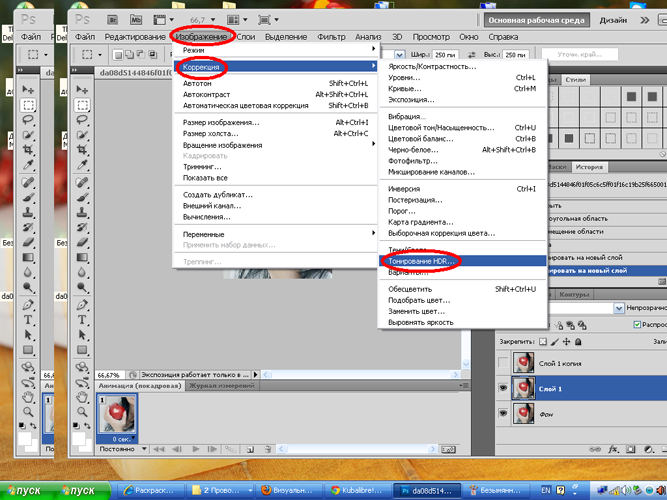
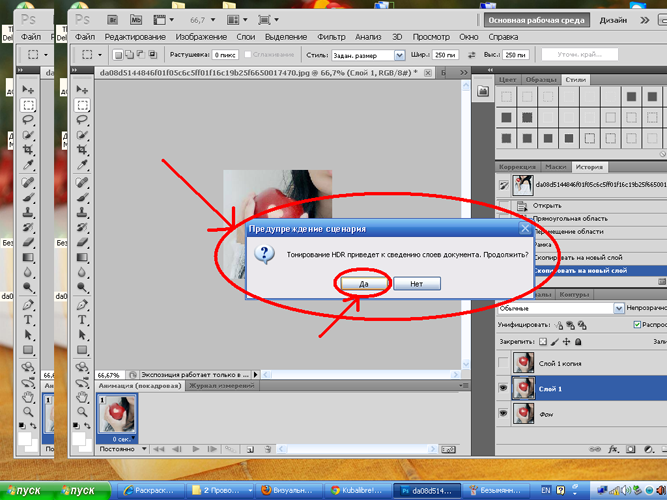
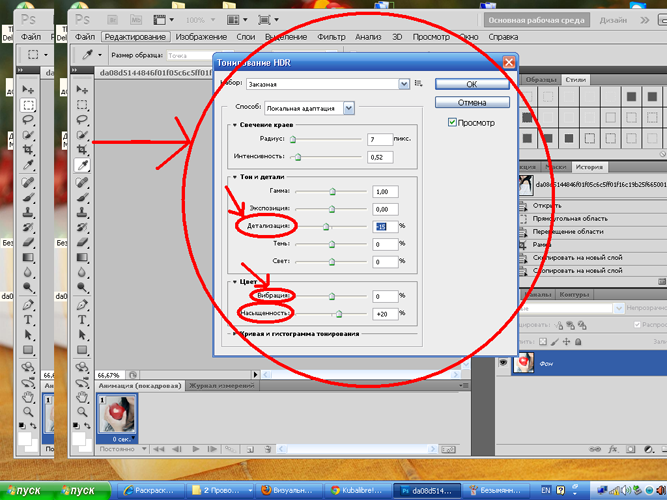
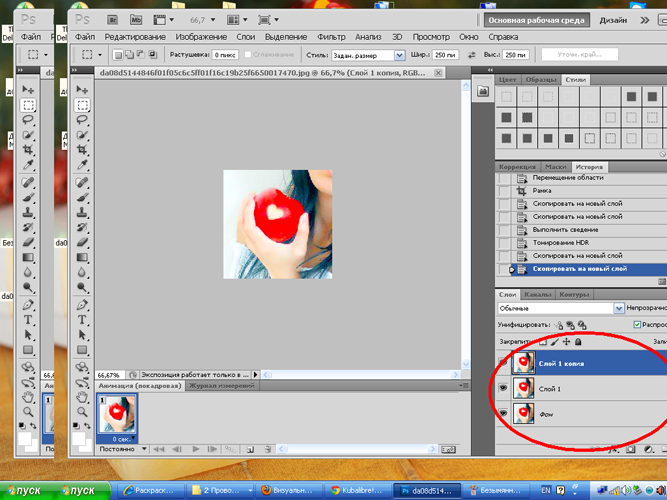
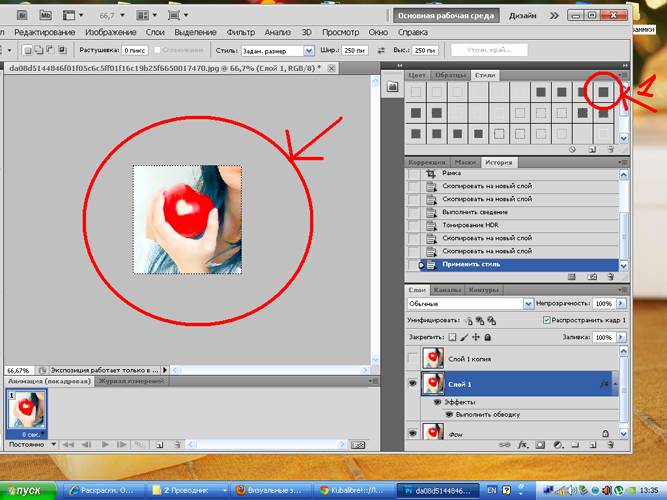
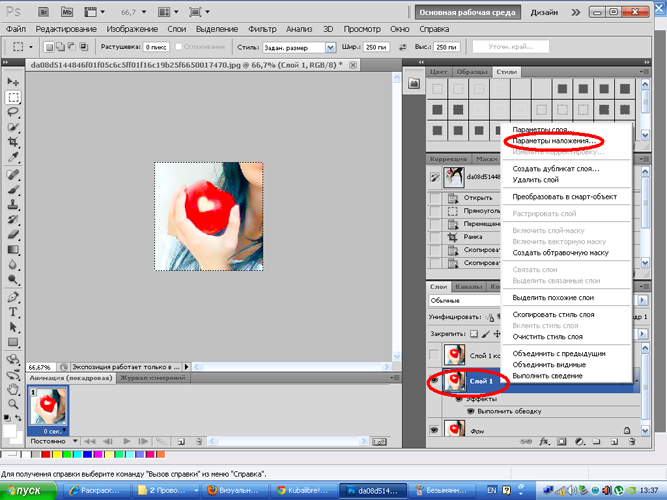
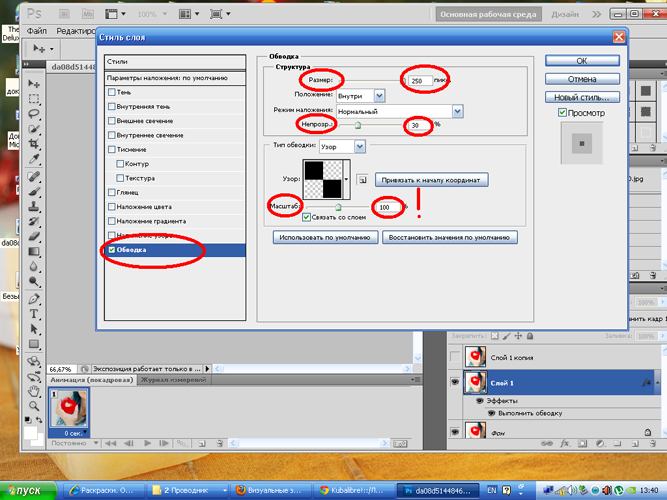
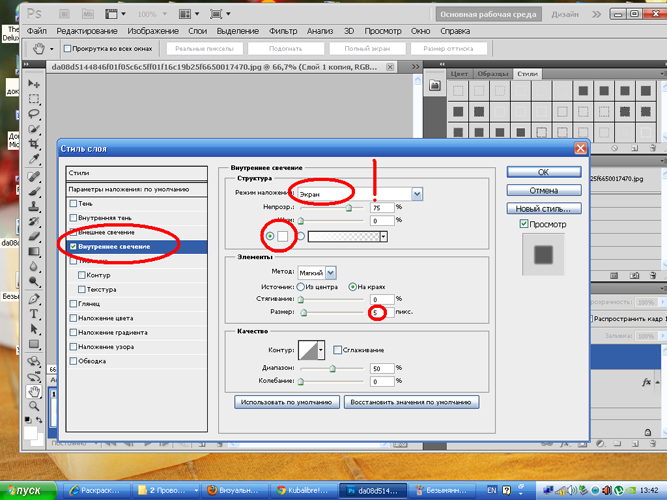
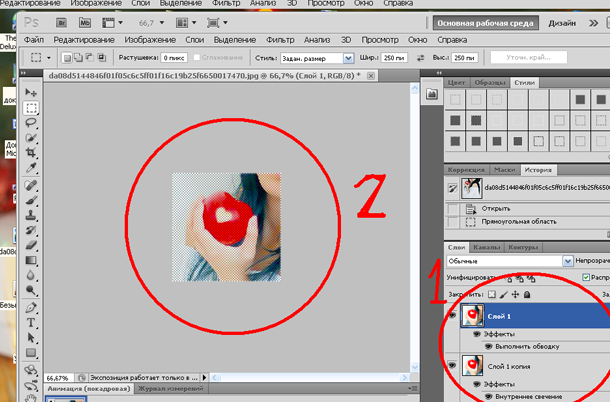










МАРС - 08.01.2013, 18:23
классно, у меня нет пунктирного стиля подскажите где его скачать/как сделать?
°Toothy sun° - 09.01.2013, 15:58
ВлЮблЁнн@Я В зИмУ он у всех есть ))) Абсолютно :)
lizee - 01.02.2013, 18:24
Да, только что это за фотошоп ?
ღSantaღ - 03.02.2013, 11:37
хороший урок!
umbrafabula - 03.02.2013, 11:48
Отличный урок
umbrafabula - 03.02.2013, 12:44
А я нажала на эту рамку но с картинкой не чего не стала:(
umbrafabula - 04.02.2013, 14:15
Викусь всё получилось!!еа
makka-bisultanova12 - 06.02.2013, 20:45
а как рамкусделать
.оО Lucky Оо. - 04.03.2013, 11:23
У меня рамки нет!!?? Как зделать??
Как зделать??
(=ПоЗиТиФфЧиК=) - 31.03.2013, 07:30
извините,но я в этом деле не смыслю))))что такое исходник)))я новенькая)))прошу помочь)))
(=ПоЗиТиФфЧиК=) - 31.03.2013, 07:42
спасибо разобралась)))
Sasha_Love - 12.04.2014, 07:41
Урок номр. У тебя етсь симс делюкс эддитон?